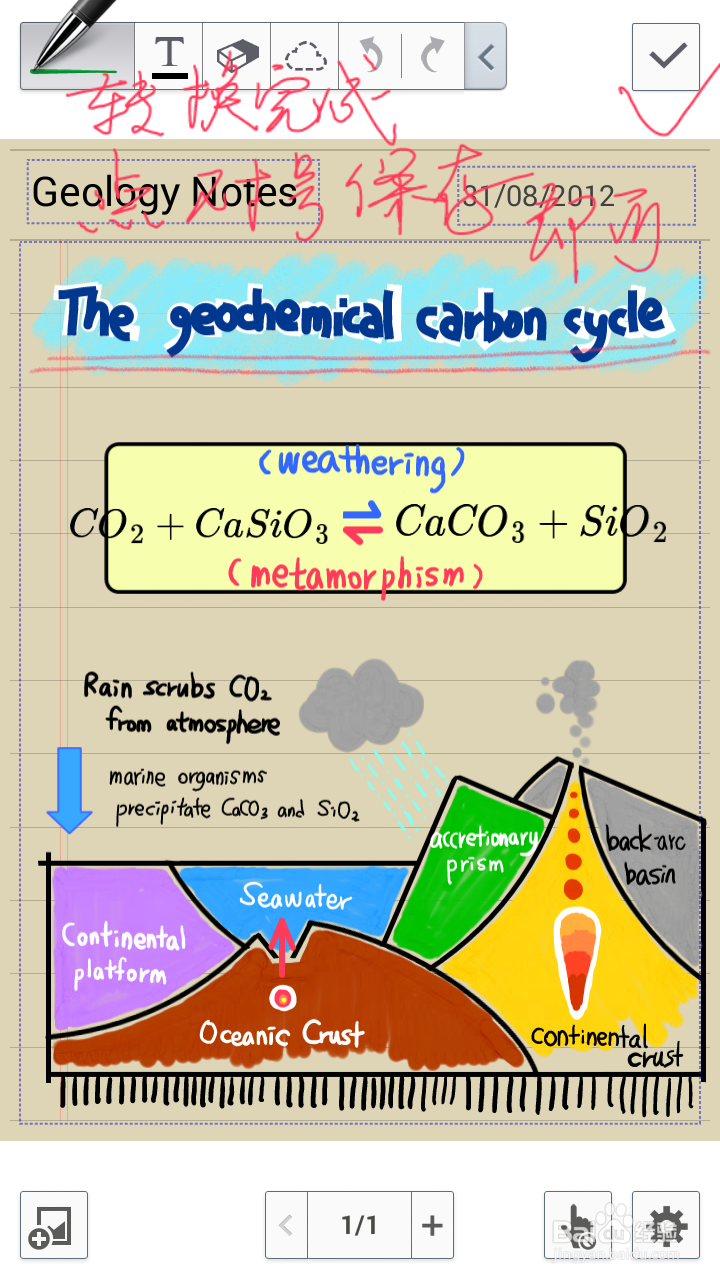1、在三星note2上同时安装旧版S note 和新版S note (三自带的应用商店里就能下载到)。
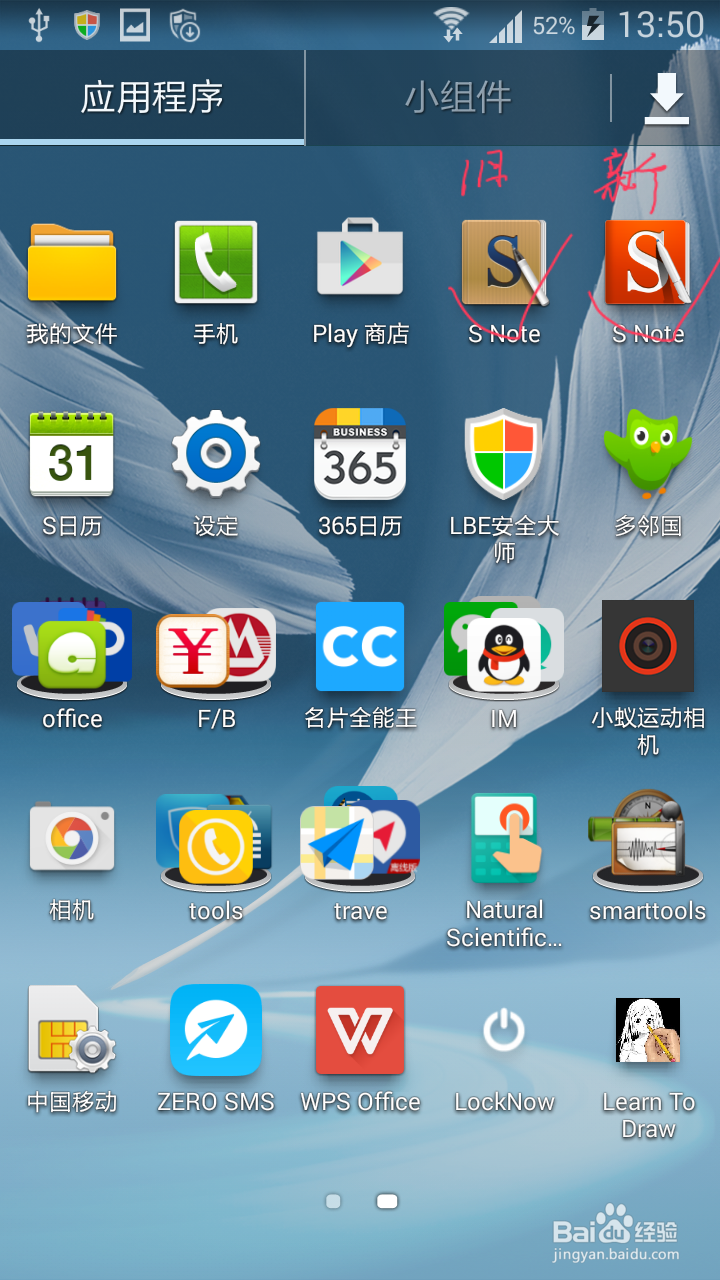
2、在note2主屏幕上找到:“我的文件”截屏上打勾的就是。点击进入。

3、进入后,选择:“所有文件”。点击 进入。
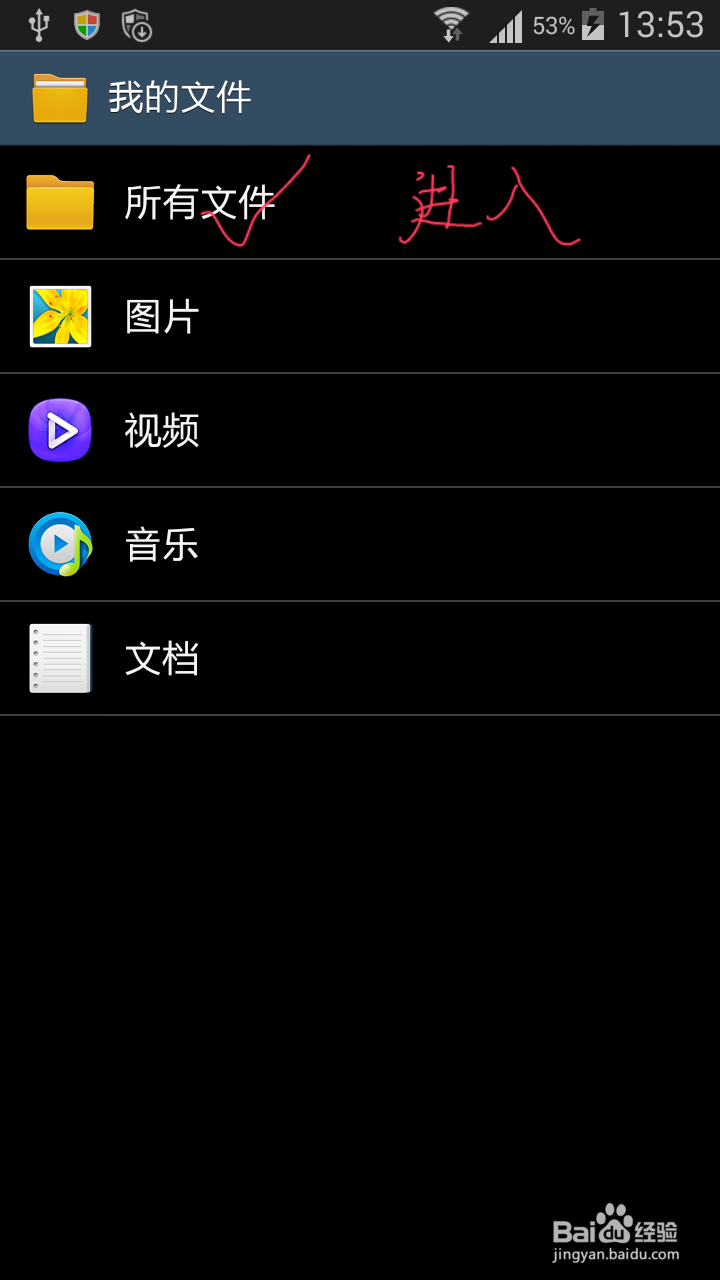
4、选择:Device storage,进入
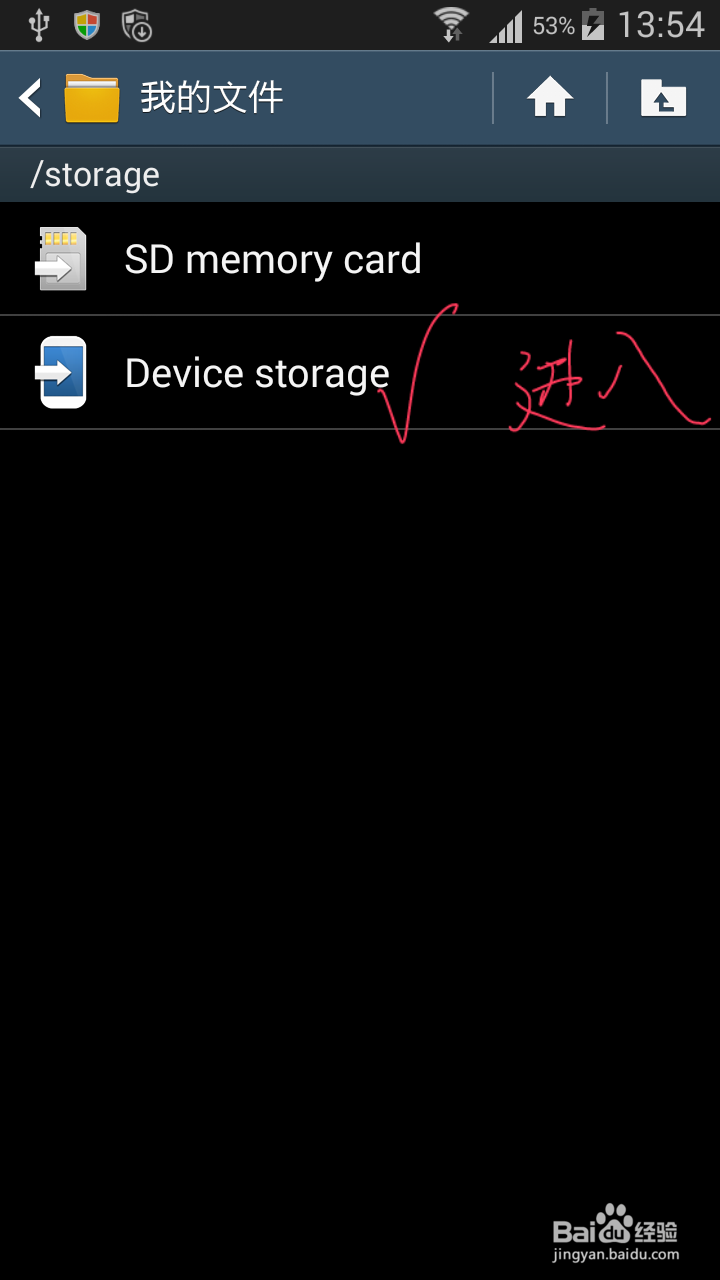
5、看到SnoteDate,这个文件夹是新版S note的数据文件夹,里面的文件格式是.SPD。往下拉看到:S Note文件夹,这是旧版Snote的数据文件夹,里面的文件格式是.SNB。
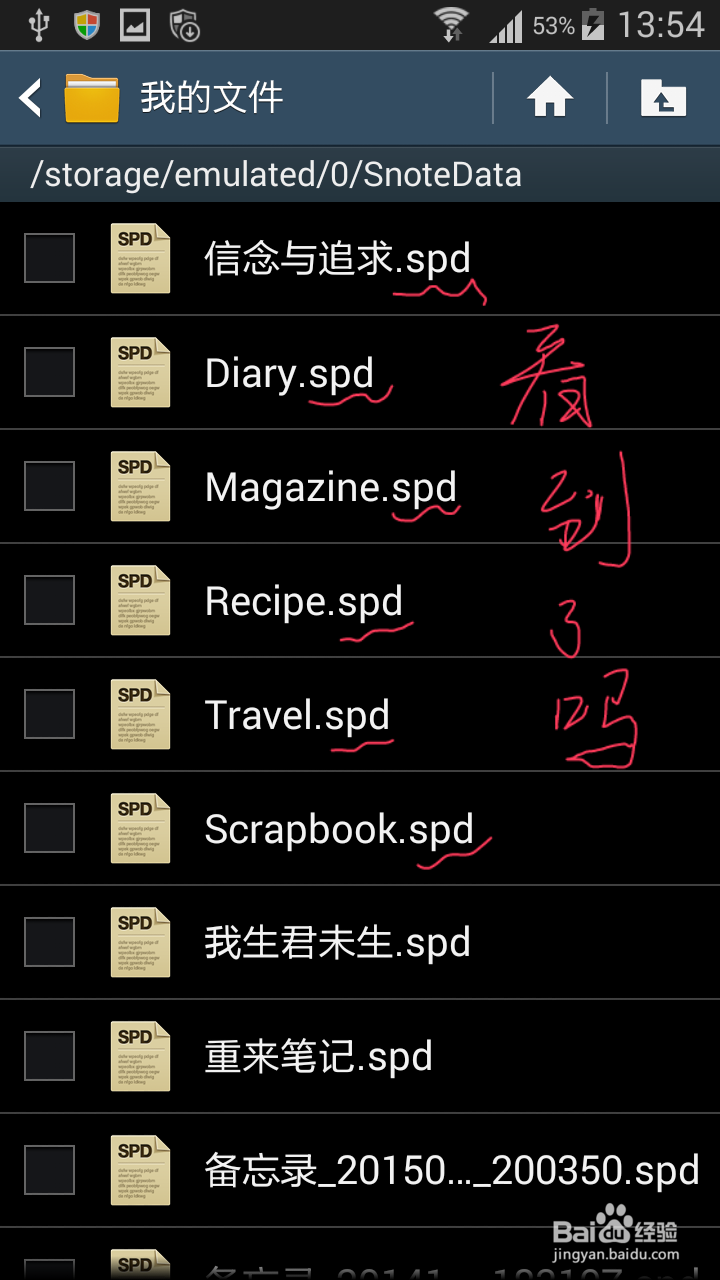
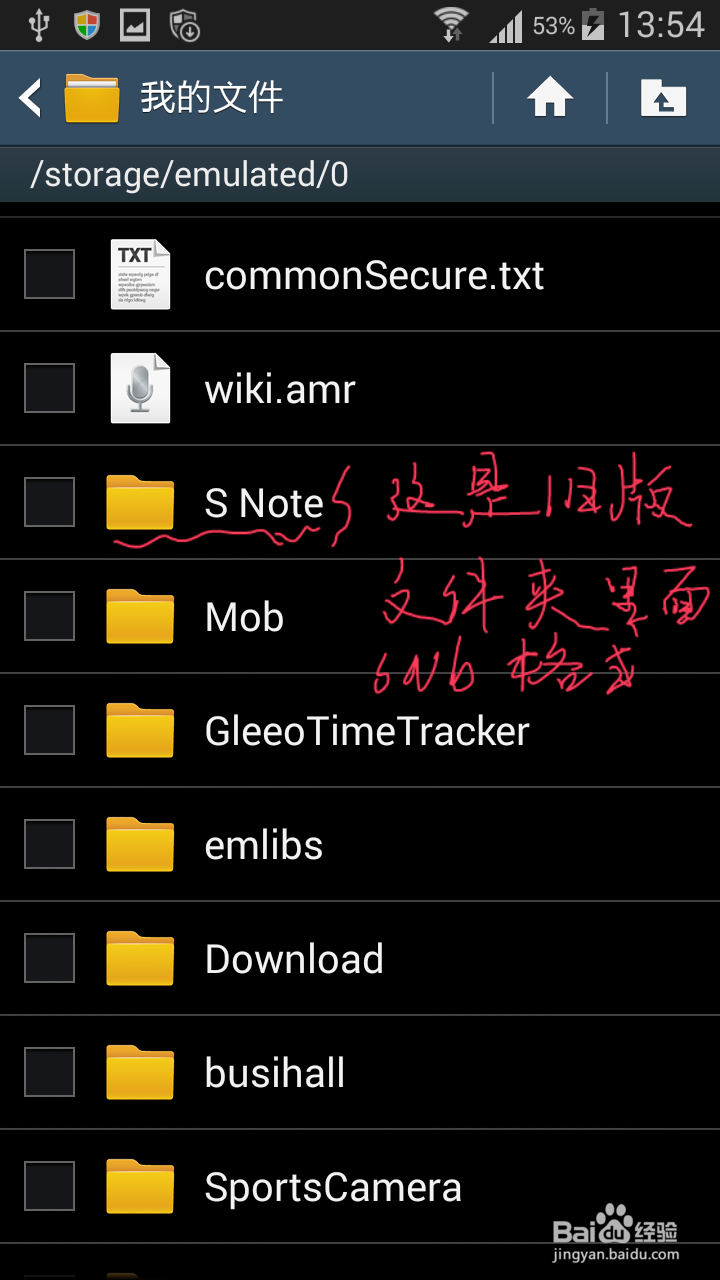
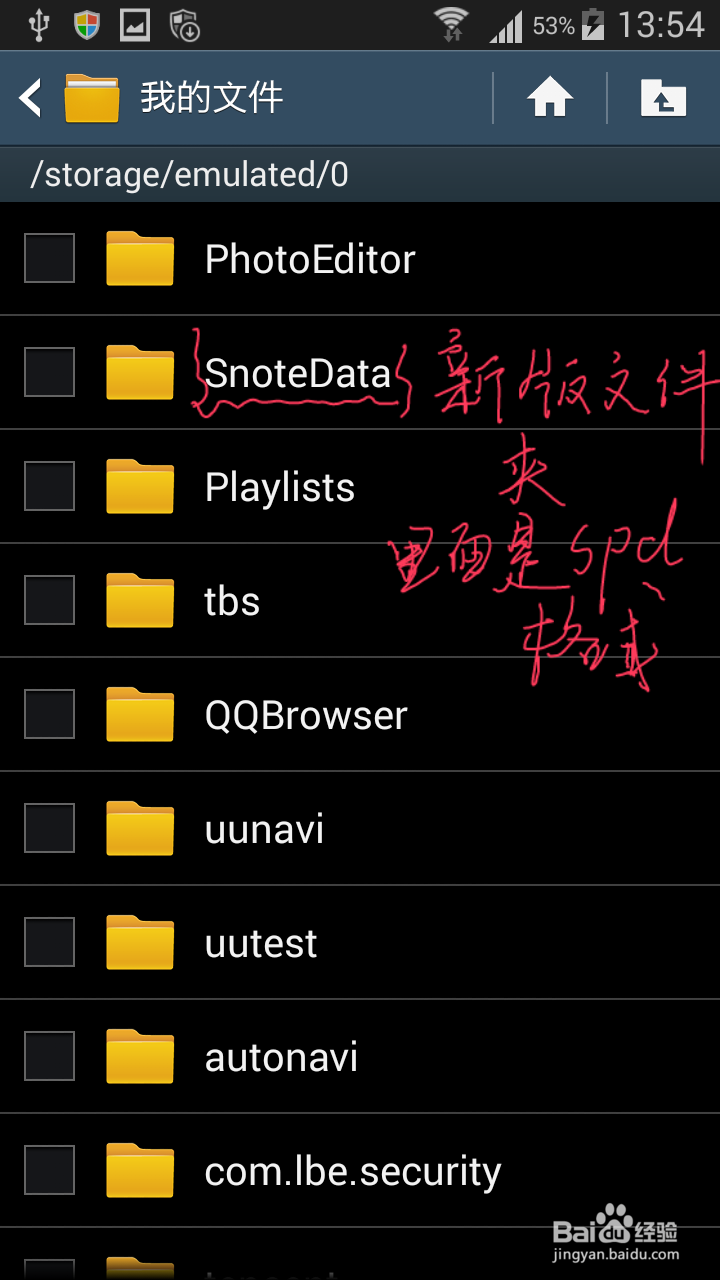
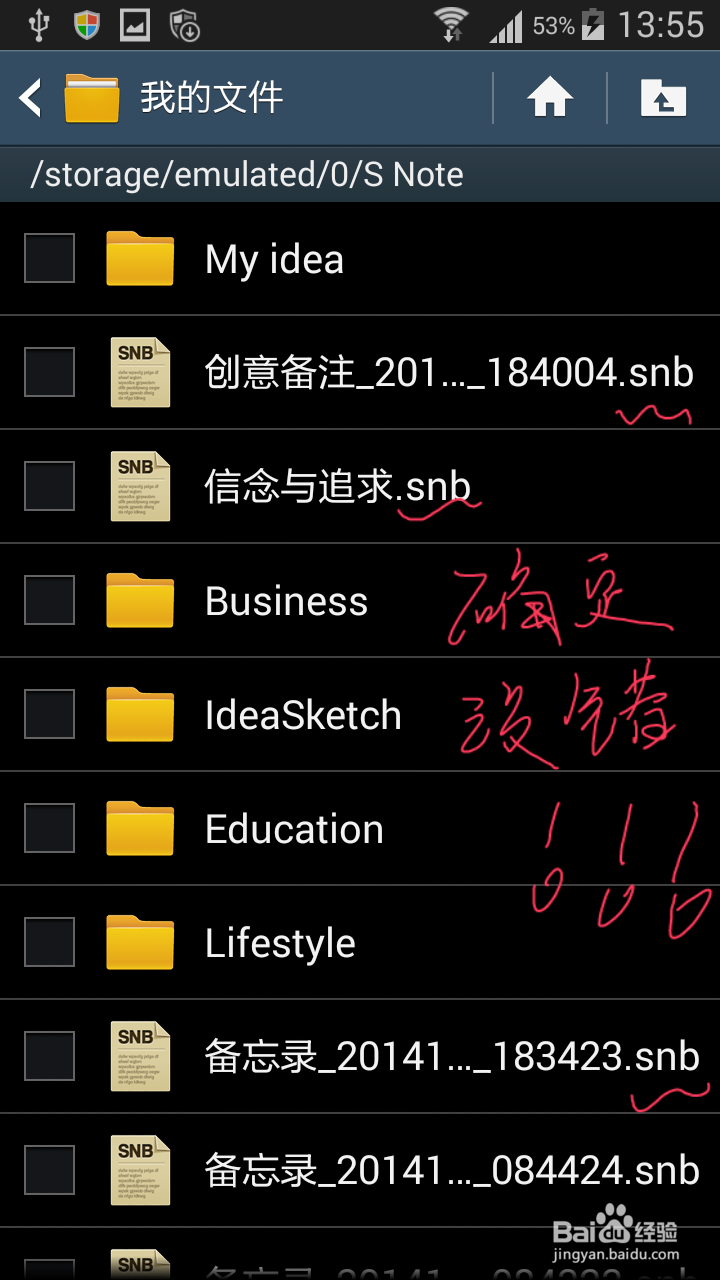
6、选择旧版文件夹,常按住。选择“复制”
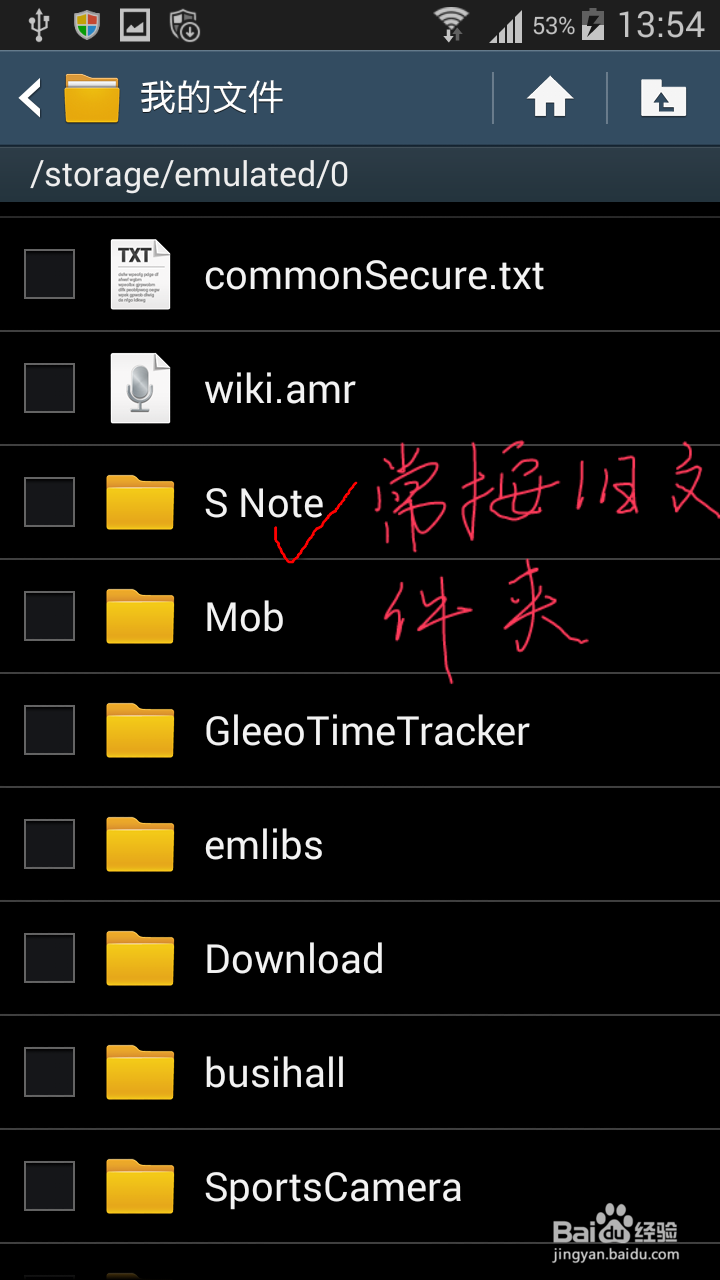

7、点复制出现如下界面,选择:“SD memory card”进入后点:“粘贴到此处”
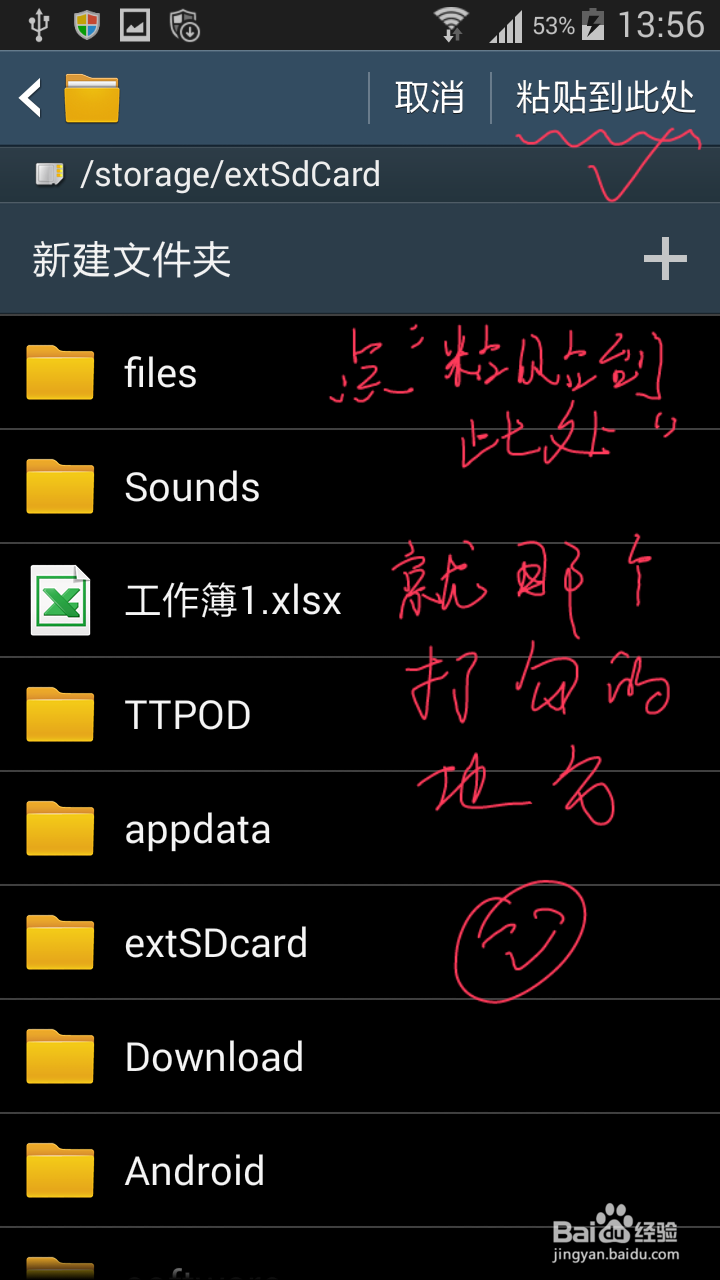


8、此时在sd卡里打开:S note文件夹。在文件夹里面随便找个.SNB格式的文件点击打开。 然后出选择应用程序打开。一定要选择新版本的Snote打开。 然而后就出来提示正在转换中。

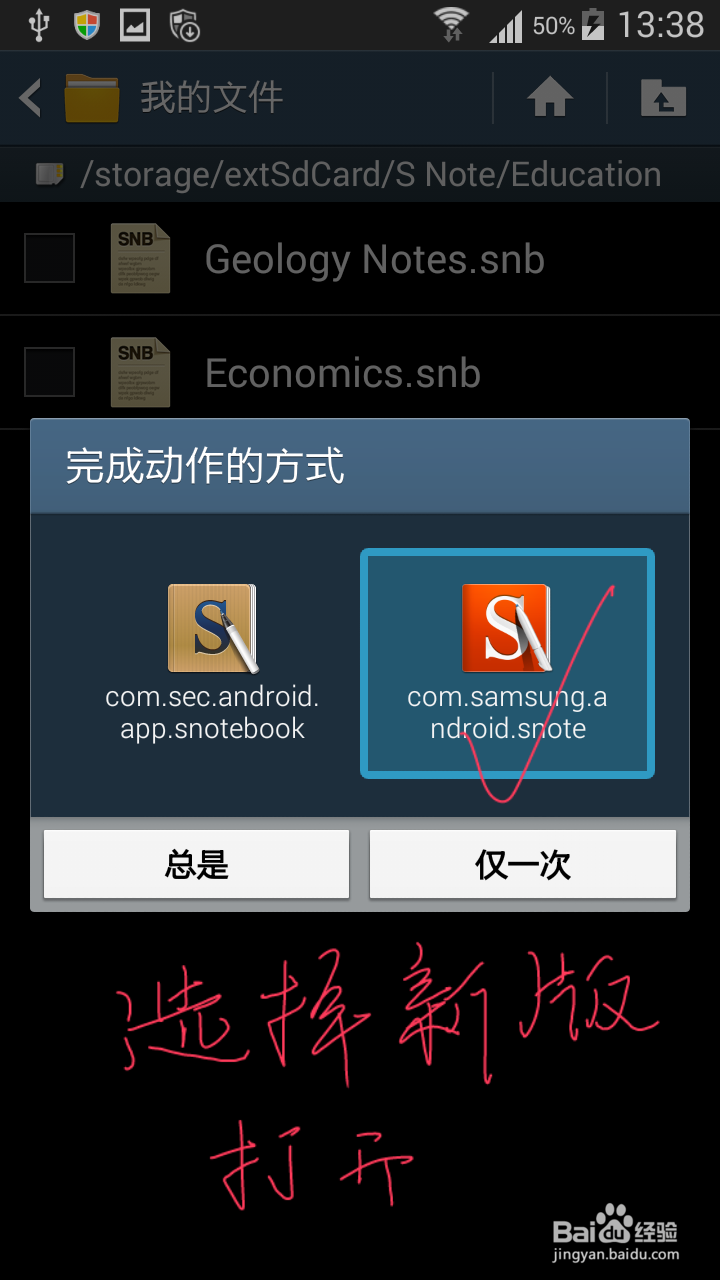
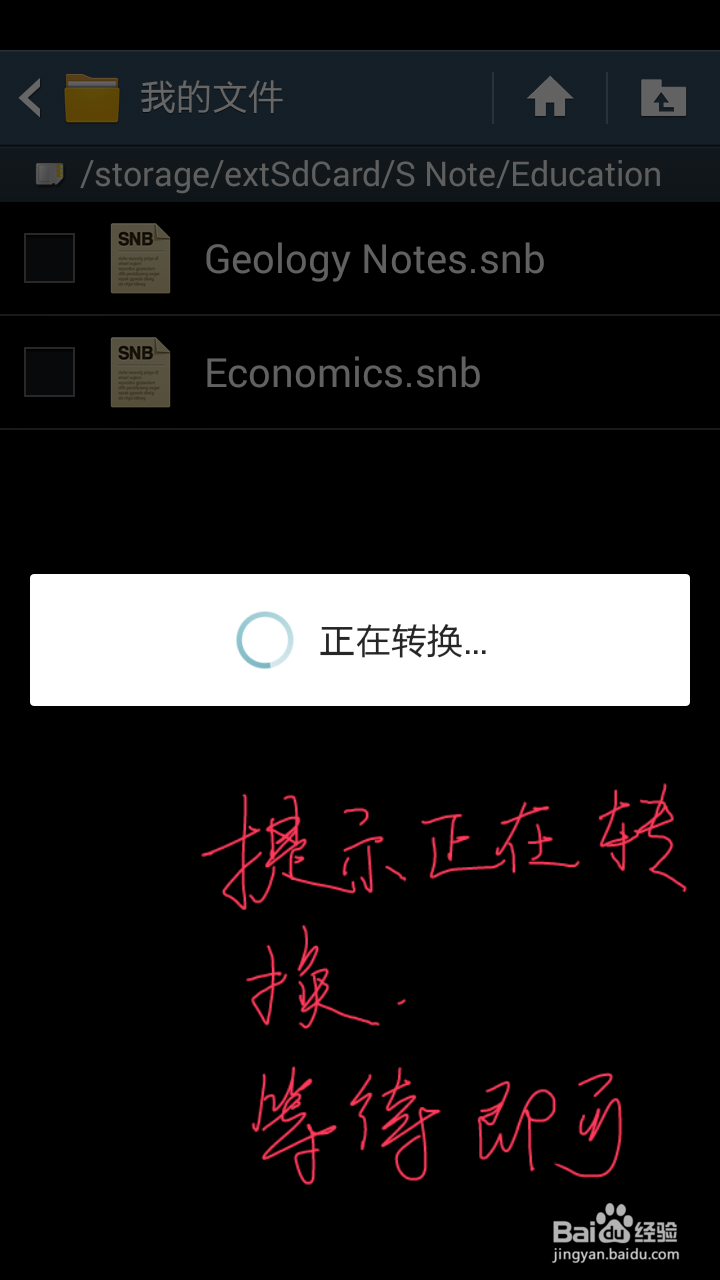
9、看看大功告成后的皱诣愚继样子吧。保存一下,就是新版的.SPD格式了。重复打开文件新版都会一个一个自动转换完成的。注:这里说明一下为什么把旧版文件夹复制到SD卡上,因为当打开旧版文件矣喾动痞并转换完成后,旧版的文件就会被自动删除。免得有些朋友还需要旧版文件,所以要复制出来。避免数据丢失。